

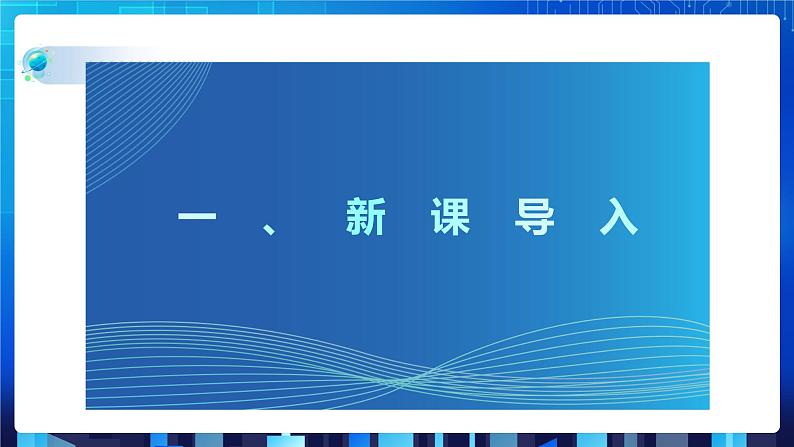

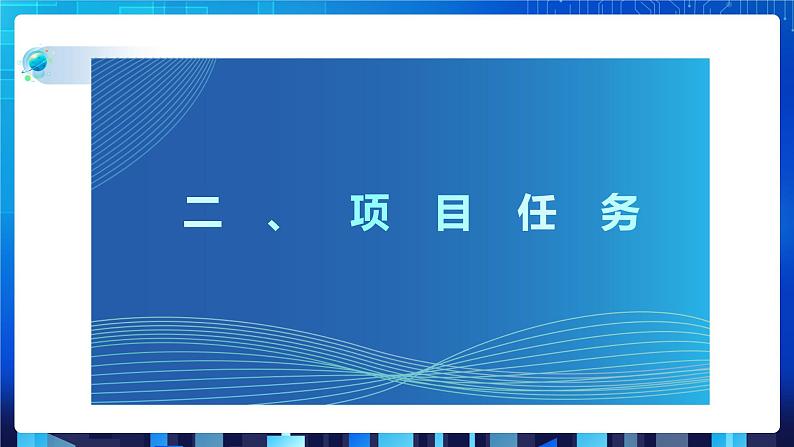

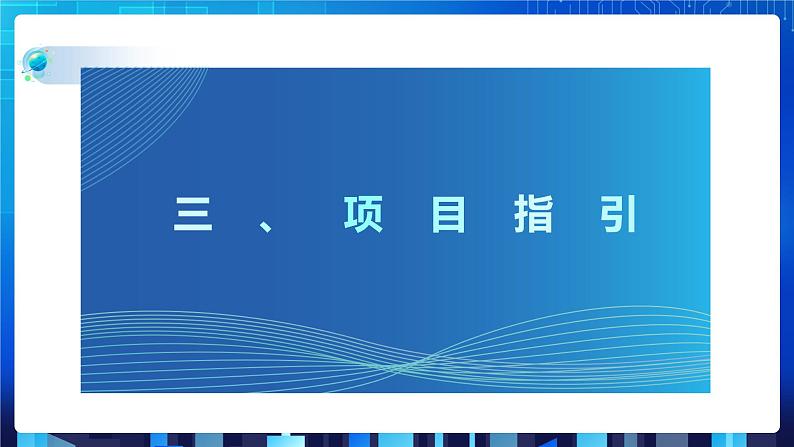

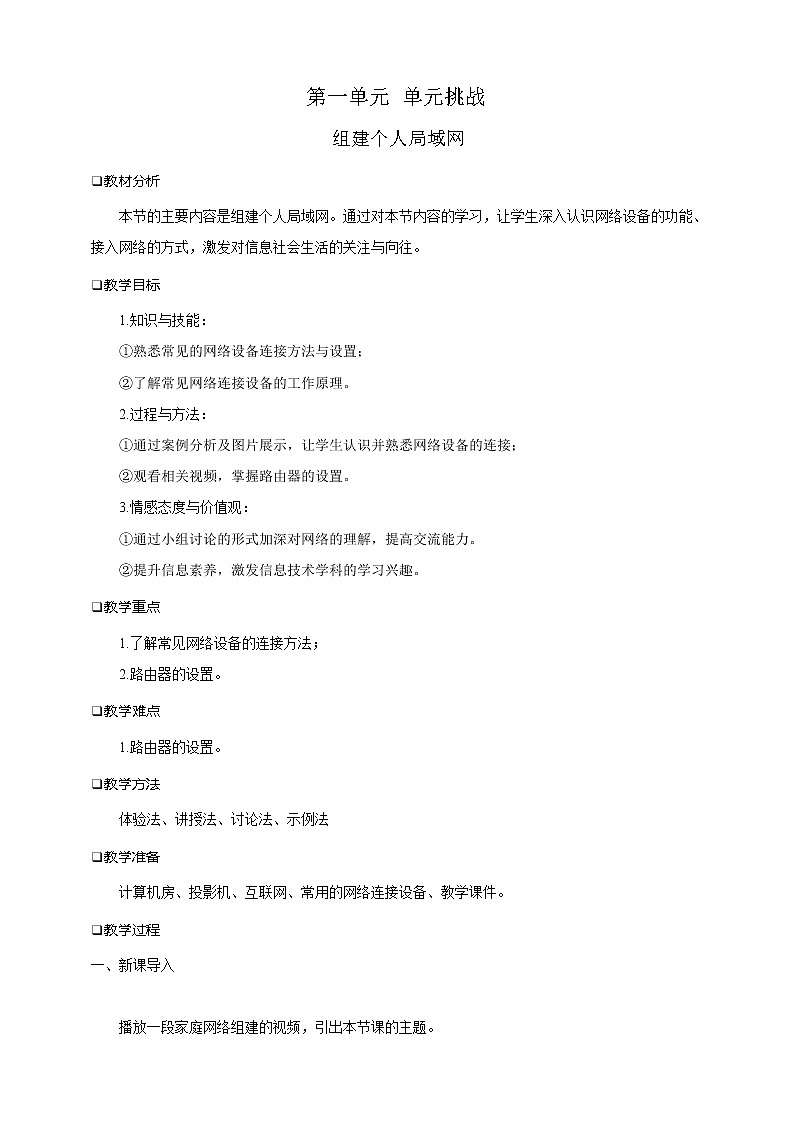
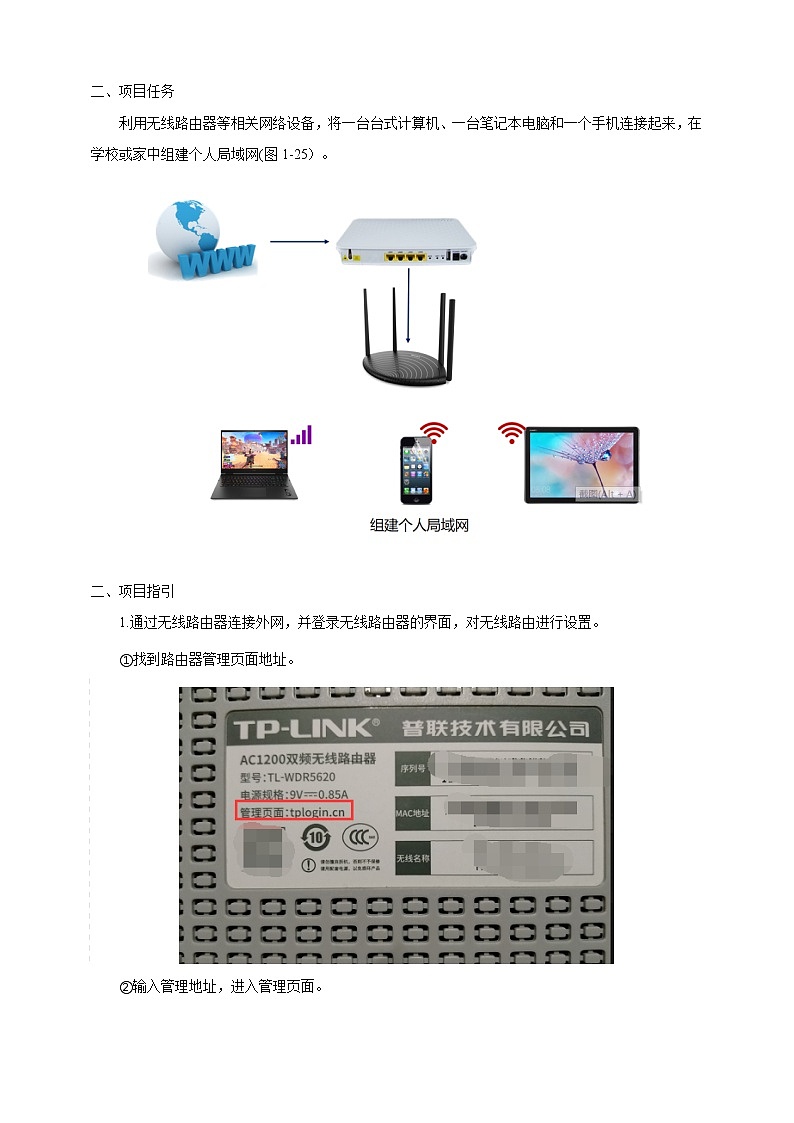
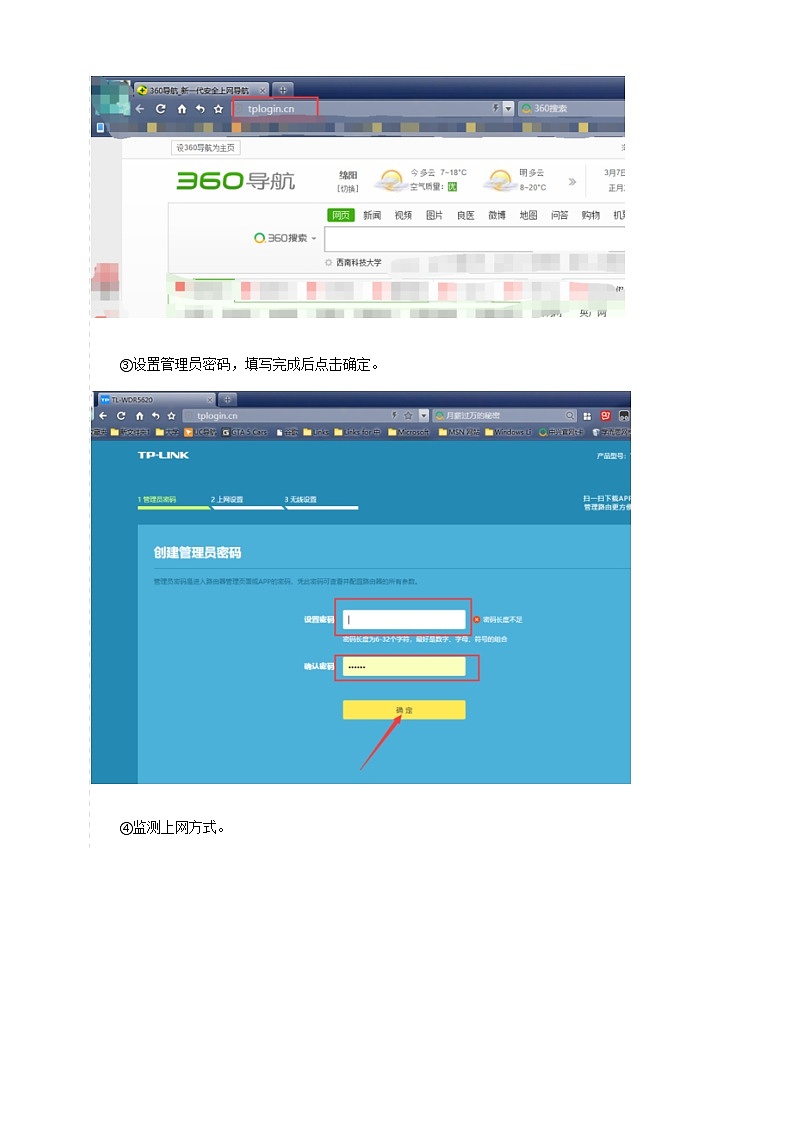
高中信息技术单元挑战 组建个人局域网试讲课ppt课件
展开第一单元 单元挑战
组建个人局域网
❑教材分析
本节的主要内容是组建个人局域网。通过对本节内容的学习,让学生深入认识网络设备的功能、接入网络的方式,激发对信息社会生活的关注与向往。
❑教学目标
1.知识与技能:
①熟悉常见的网络设备连接方法与设置;
②了解常见网络连接设备的工作原理。
2.过程与方法:
①通过案例分析及图片展示,让学生认识并熟悉网络设备的连接;
②观看相关视频,掌握路由器的设置。
3.情感态度与价值观:
①通过小组讨论的形式加深对网络的理解,提高交流能力。
②提升信息素养,激发信息技术学科的学习兴趣。
❑教学重点
1.了解常见网络设备的连接方法;
2.路由器的设置。
❑教学难点
1.路由器的设置。
❑教学方法
体验法、讲授法、讨论法、示例法
❑教学准备
计算机房、投影机、互联网、常用的网络连接设备、教学课件。
❑教学过程
一、新课导入
播放一段家庭网络组建的视频,引出本节课的主题。
二、项目任务
利用无线路由器等相关网络设备,将一台台式计算机、一台笔记本电脑和一个手机连接起来,在学校或家中组建个人局域网(图1-25)。
二、项目指引
1.通过无线路由器连接外网,并登录无线路由器的界面,对无线路由进行设置。
①找到路由器管理页面地址。
②输入管理地址,进入管理页面。
③设置管理员密码,填写完成后点击确定。
④监测上网方式。
⑤输入宽带账号和密码,点击下一步。
⑥在这里设置无线网络,先是设置4G无线网络,设置之后,继续设置下面的网络。
⑦5G移动网络设置好之后,点击右下方的确认键。
⑧然后会跳转到如图这个界面,直接选择右上角的跳过就行。
⑨这个时候就看到了路由器无线网络已经设置好了,链接设备就可以玩了。
2.通过带水晶头的双绞线把台式计算机和无线路由器进行连接,并尝试设置固定IP地址。
3.设置笔记本电脑的网络,使笔记本电脑能通过无线网卡上网。
①点击电脑左下角“开始”,接着点击开始界面右栏出现的“控制面板”。
②在控制面板界面点击选择“网络和internet”。
③接着点击选择“网络和共享中心”。
④在新的界面点击选择左侧的“更改适配器设置”。
⑤找到无线网络连接后,鼠标右键单击选择“属性”。
⑥在属性界面的“网络”选项卡内勾选“internet协议版本4”,接着继续点击右下角的“属性”。
⑦在“常规”选项卡内勾选“自动获得IP地址”与“自动获得DNS服务器地址”,点击”确定”即可。
⑧最后点击电脑右下角网络图标就能发现附近可用的无线网络了,输入无线密码便能使用无线网络。
4.设置手机登录无线局域网
设备 | 设置方法 |
无线路由器 |
|
笔记本电脑 |
|
台式计算机 |
|
手机 |
|
|
|
三、交流评价与反思
1.在完成组建个人局域网项目的设置过程中,你遇到了什么困难?是怎么解决的2.交流各自组建个人局域网的经过,积累设置个人局域网的经验,从中选择最便捷有效的设置方法。
3.讨论设置固定IP地址和自动获取IP地址的适用场合。
高中信息技术粤教版选修3 网络技术应用1.5 组建局域网优质ppt课件: 这是一份高中信息技术粤教版选修3 网络技术应用1.5 组建局域网优质ppt课件,文件包含粤教版2019高中选修3信息技术152局域网组建的实施课件pptx、粤教版2019高中选修3信息技术152局域网组建的实施教案docx等2份课件配套教学资源,其中PPT共13页, 欢迎下载使用。
高中信息技术粤教版选修3 网络技术应用1.5 组建局域网一等奖ppt课件: 这是一份高中信息技术粤教版选修3 网络技术应用1.5 组建局域网一等奖ppt课件,文件包含粤教版2019高中选修3信息技术151局域网组建方案课件pptx、粤教版2019高中选修3信息技术151局域网组建方案教案docx等2份课件配套教学资源,其中PPT共25页, 欢迎下载使用。
粤教版选修3 网络技术应用1.5 组建局域网完美版课件ppt: 这是一份粤教版选修3 网络技术应用1.5 组建局域网完美版课件ppt













